По принцип стилът се отнася до цялостния вид или дизайн на обект или до метода за изпълнение на дадена задача. Например, в уеб разработката, с използването на CSS (cascading style sheets) файл, разработчикът може бързо да промени вида на заглавията на всички страници на уебсайта едновременно.
В текстообработващи процесори като Microsoft Word стил е набор от характеристики за форматиране на текст като размер на шрифта, цвят и подравняване. Например, потребителят може да избере стил "Заглавие 1", за да направи текста по-голям, син и удебелен; всички, без да се налага да прилагат всяка от различните характеристики за форматиране поотделно. Също така, стилът може да бъде коригиран по всяко време, което означава, че ако имате няколко страници "Заглавие 1" във вашия документ, модифицирането на този стил автоматично променя вида на всички заглавия.

- Маркирайте текста, който искате да промените.
- Щракнете върху стила, който искате да се използва за маркирания текст.
- В лентата със стилове, подобно на показания по-горе пример, щракнете с десния бутон върху стила, който искате да настроите.
- Кликнете върху Промяна на стила .
- В полето Смяна на стил променете характеристиките на желаните и след това щракнете върху OK. Ако някой текст в отворения документ приложи този стил, той трябва автоматично да се актуализира до новите настройки.
Бърз стил е стил, посочен в списъка със стилове на Microsoft Word, който може да бъде достъпен по всяко време. Ако често форматирате текст по същия начин, можете да създадете Бърз стил, за да приложите същото форматиране към всеки текст. За да създадете нов бърз стил, следвайте стъпките по-долу.
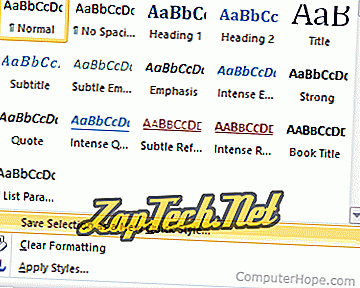
- Форматирайте текста в документ, за да видите как искате да се показва стила ви.
- Кликнете върху бутона за разширяване под лентата за превъртане от дясната страна на стиловете, за да получите списък от стилове и опции като тези, показани на картинката вдясно.
- Кликнете върху Запазване на селекцията като нов бърз стил .
- Назовете новия си стил и кликнете върху OK.
или
- Форматирайте текста в документ, за да видите как искате да се показва стила ви.
- Маркирайте форматирания текст.
- Кликнете с десния бутон на мишката върху маркирания текст и с мишката върху стиловете.
- Кликнете върху Запазване на селекцията като нов бърз стил
- Назовете новия си стил и кликнете върху OK.
CSS,, Ръководство за стил, Стил, Условия за уеб дизайн, термини на Word процесора
